??很多用户不了解WinXP去掉桌面图标蓝色阴影的详细操作,而下面小编就分享了WinXP去掉桌面图标蓝色阴影的操作方法。
??方法一
??1、右击【我的电脑】——【属性】;
??2、在出现的选项卡中选择【高级】——【性能】——【设置】;
??3、在出现的性能选项中选择【自定义】,然后将滚动条拉到最下面,选中“在桌面上为图片标签使用阴影”这个选项,如果已经选中,再重新勾选下,之后点击“确定”,看一下你的桌面有没有恢复过来;
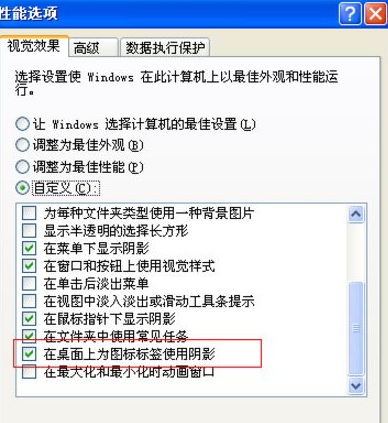
??4、一般情况下,现在你的桌面已经恢复了。如果还没有恢复,继续往下看。
??方法二
??1、鼠标单击电脑左下角【开始】——【运行】;
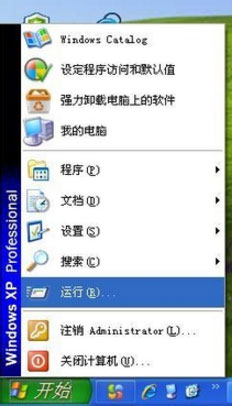
??2、在弹出的运行对话框中输入gpedit.msc 点击确定,出现如下图所示,双击用户配置中的管理模板;
??3、双击【管理模板】下的【桌面】;
??4、选中【桌面】下的【Active Desktop】;
??5、右击右侧的启用Active Desktop,选择属性;
??6、在打开的对话框中选择“已禁用”,点击确定;
??7、右击右侧的禁用Active Desktop,选择属性;
??8、在打开的对话框中选择“已启用”,点击确定即可。

??上面就是小编为大家带来的WinXP去掉桌面图标蓝色阴影的详细操作教程,希望对大家能够有所帮助哦。
 天极下载
天极下载
































































 腾讯电脑管家
腾讯电脑管家
 火绒安全软件
火绒安全软件
 微信电脑版
微信电脑版
 微信最新版
微信最新版
 向日葵远程控制软件
向日葵远程控制软件
 钉钉电脑版
钉钉电脑版
 CF活动助手
CF活动助手
 桌面百度
桌面百度